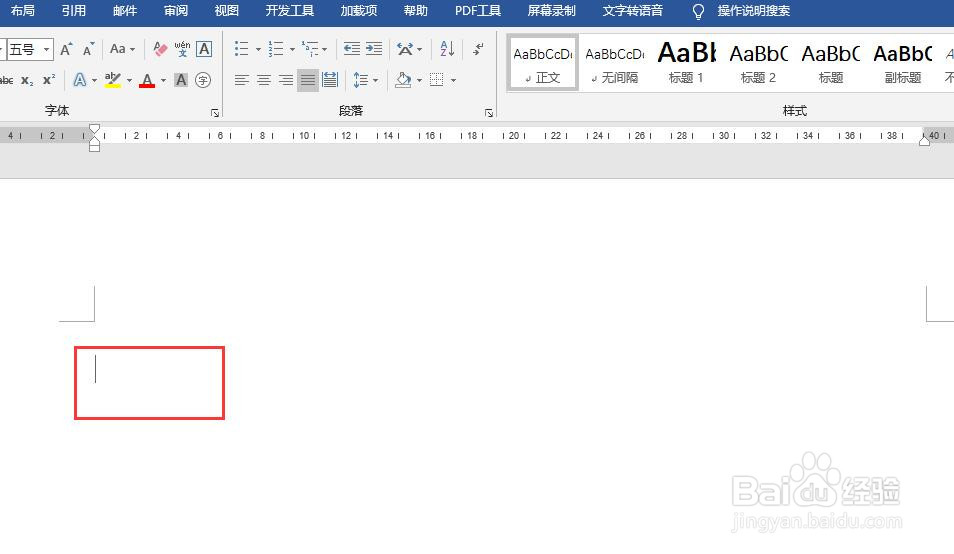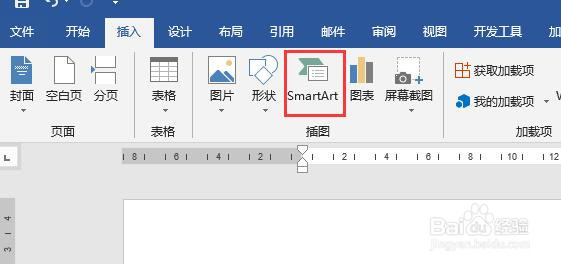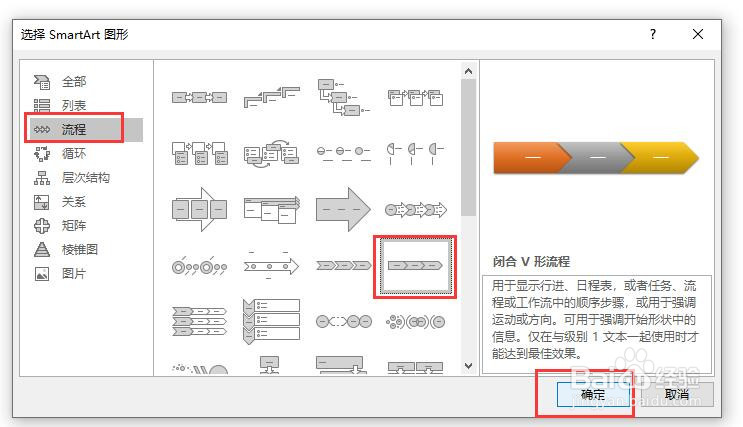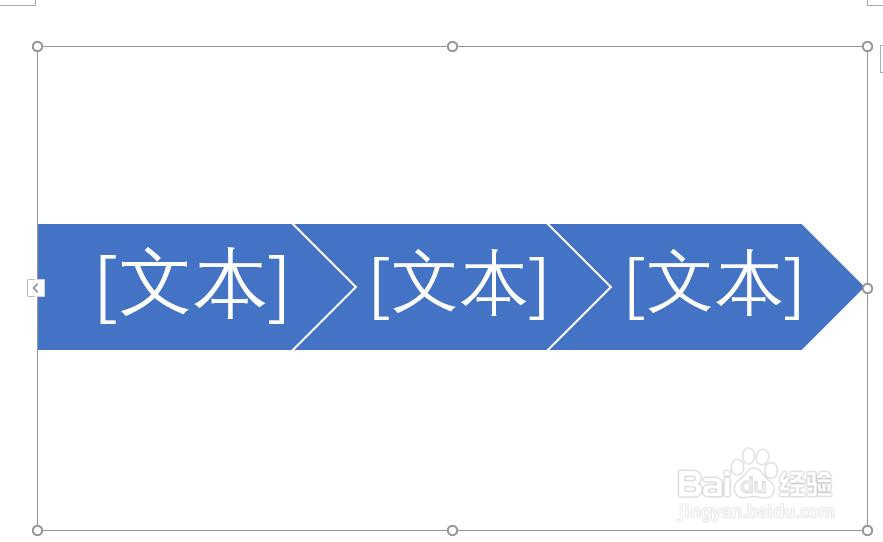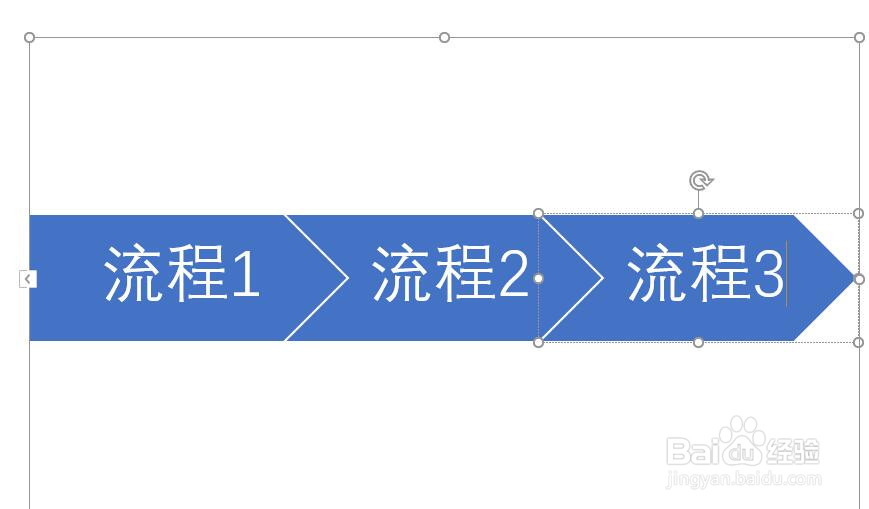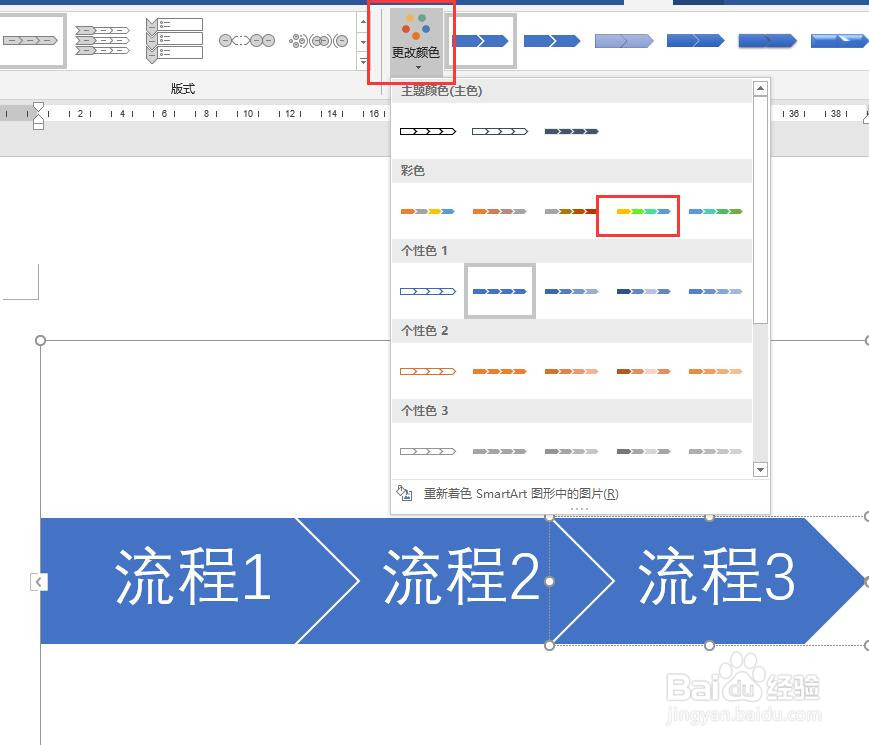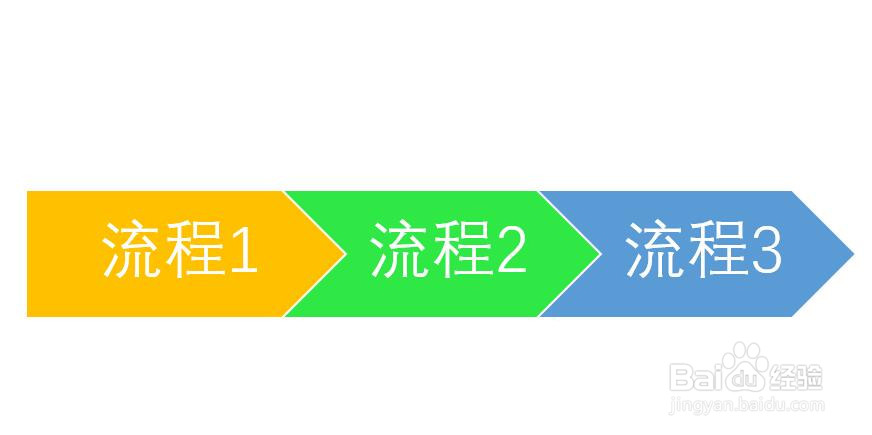word文档中怎么绘制一个闭合V形流程图
1、新建并打开一个word2016文档,在文档中将光标置于要插入流程图的位置。
2、点击菜单栏【插入】选项卡中的SmartArt。
3、弹出选择SmartArt图形窗口,点击左侧的“流程”,在右侧点击选择“闭合V形流程”,点击确定按钮即可。
4、此时在word2016文档中即可插入一个闭合V形流程图,如图所示。
5、点击流程图中的文本区域,输入相关的流程信息,如图所示。
6、为了增加图形的美观性,选中流程图,点击菜单栏SmatArt工具中设计选项卡中的“更改颜色”,弹出颜色选择下拉列表,选择一种颜色即可,效果如图所示。
声明:本网站引用、摘录或转载内容仅供网站访问者交流或参考,不代表本站立场,如存在版权或非法内容,请联系站长删除,联系邮箱:site.kefu@qq.com。